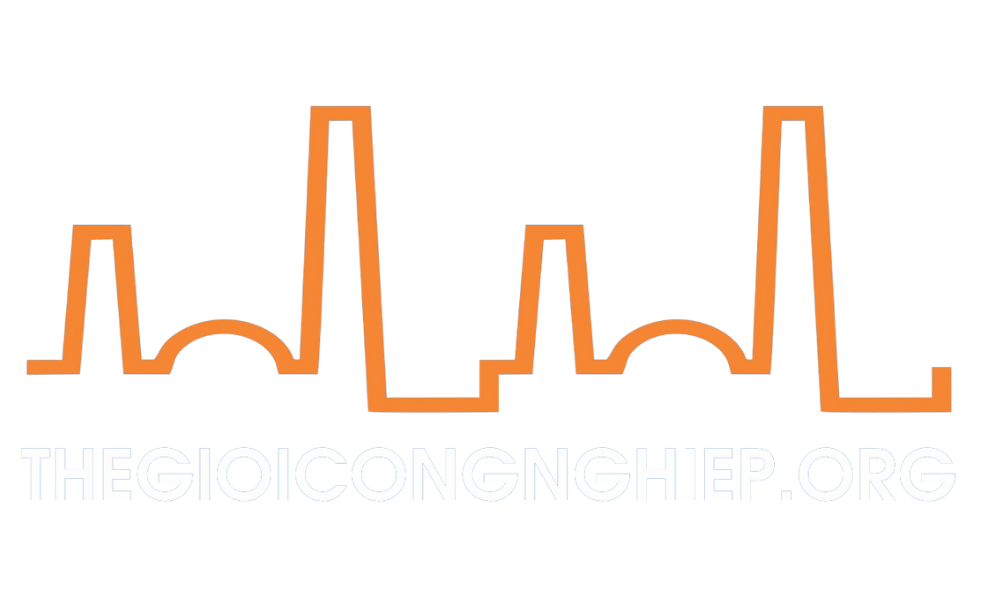x
THÔNG BÁO
x
x
x
x
x
x
Ứng dụng Viber có dùng cho iPad được không 0 k ₫
Liên hệ người bán
sagsfgf
Điện thoại: 1234567898
Email: [email protected]
Địa chỉ:
Ứng dụng Viber có dùng cho iPad được không 0 k ₫
(cập nhật 24-06-2015)
- Hồ Chí Minh
Phạm vi:
- 24-06-2015
Cập nhật:
- 81298
ID:
- 199
Xem:
Viber có dùng cho iPad được không
Viber có dùng cho iPad được không là câu hỏi thắc mắc của nhiều người dùng iPad. Có một số người dùng đã gặp khó khăn khi sử dụng ứng dụng Viber trên iOS, vậy với iPad thì sao. Bài viết sau đây sẽ giải đáp thắc mắc trên cho bạn.
1, Viber có dùng cho iPad được không
- Trên thực tế Viber có hỗ trợ sử dụng cho các thiết bị iOS trong đó có iPad. Tuy nhiên có một số người khi tải và cài đặt phần mềm này từ trên của hàng App Store thì lại gặp một số rắc rối. Hầu hết những người không cài được Viber trên iPad là do họ không nhận được mã code. Sau đây mình sẽ hướng dẫn các bạn cách cài Viber cho iPad.
2, Cách cài viber cho iPad
Điều kiện cài đặt và sử dụng Viber
- Điều kiện cài đặt và sử dụng ứng dụng Viber cho iPad là thiết bị của bạn phải được kết nối mạng. Ngoài ra sau khi cài đặt, nếu bạn muốn sử dụng ứng dụng này thì bạn cần đăng ký tài khoản cho Viber trên iPad.
- Để liên lạc với bạn bè của mình qua ứng dụng Viber, người bạn đó cũng phải có tài khoản Viber thì bạn mới có thể liên lạc qua ứng dụng này.
Cách tải Viber
- Để có thể tải về máy và cài đặt Viber cho iPad các bạn có thể vào cửa hàng App Store để tải. Hoặc các bạn cũng có thể vào đường dẫn sau đây.
- Link tải: https://itunes.apple.com/vn/app/viber/id382617920?l=vi&mt=8
Cách đăng ký và sử dụng Viber
- Sau khi bạn tiến hành tải Viber cho iPad theo hướng dẫn trên, lúc này màn hình của iPad sẽ xuất hiện một iCon là ứng dụng của Viber. Để sử dụng ứng dụng này, trước tiên bạn cần đăng ký tài khoản cho Viber.
- Bạn nhấn chọn vài biểu tượng iCon Viber trên màn hình iPad mà bạn đang sử dụng. Viber sẽ yêu cầu bạn nhập số điện thoại để đăng ký, bạn nên lưu ý với số điện thoại bạn đã từng đăng ký Viber thì không thể sử dụng được nữa. Vì vậy bạn nên sử dụng số điện thoại mới chưa từng đăng ký tài khoản Viber.
- Bạn chọn quốc gia là Việt Nam và nhập số điện thoại vào để có thể nhận được tin nhắn của Viber.
Ảnh minh họa bạn nhập số điện thoại vào cho hệ thống
- Sau đó bạn đợi vài phút, Viber sẽ gửi cho bạn một mã số kích hoạt. Bạn nhập mã số kích hoạt đó cùng với thông tin cá nhân của mình cho hệ thống.
- Lưu ý: Mã code từ hệ thống ứng dụng của Viber sẽ không gửi trực tiếp vào iPad, vì vậy với sim số điện thoại mà bạn vừa đăng ký tạo tài khoản Viber cho iPad ở bước trên các bạn có thể nắp sang iPhone hay một thiết bị di động nào khác để nhận mã code của Viber. Sau khi nhận được mã code bạn nhập vào máy iPad với thao tác tạo tài khoản trên.
Bạn nhập mã code cho hệ thống
- Bạn nhập hình đại diện nếu muốn và đồng bộ danh bạ của mình với Viber. Chỉ sau vài phút Viber sẽ cho hiển thị danh bạ bạn bè của bạn trên ứng dụng này. Tới đây việc đăng ký tài khoản Viber cho iPad hoàn tất, các bạn có thể sử dụng tài khoản và ứng dụng này ngay trên iPad.
Bài viết trên mình vừa hướng dẫn cách bạn cách cài đặt và sử dụng Viber trên iPad. Cảm ơn các bạn đã đọc bài viết.

CÔNG TY TNHH QUỐC TẾ AMAKI
Địa chỉ: Toà nhà N7, số 3 đường 3/2, phường 11, Quận 10, Tp. HCM
(Trong khuôn viên Tổng Công Ty Thái Sơn - Bộ Quốc Phòng)
Điện thoại: 028 6658 9888
Email: [email protected]
(Trong khuôn viên Tổng Công Ty Thái Sơn - Bộ Quốc Phòng)
Điện thoại: 028 6658 9888
Email: [email protected]